Beste equalizerinstelling Spotify: Krijg een beter muziekgeluid
“Hoe kom ik erachter beste equalizerinstelling Spotify? Hoe kan ik deze instellingen verder gebruiken om het beste te bereiken Spotify muziekstreaming-ervaring?”
Veel streamers zijn van mening dat ze tijdens het luisteren kunnen genieten van de beste audio-uitvoerkwaliteit Spotify liedjes, zou het antwoord alleen zijn om hoogwaardige of hoogwaardige hoofdtelefoons of headsets te gebruiken. Op een gegeven moment is dit correct, maar er is nog een andere methode om de geluidskwaliteit van te verbeteren Spotify liedjes - dat wil zeggen, de beste gebruiken Spotify equalizer instellingen.
Als u niet weet wat een equalizer is, is het eigenlijk apparatuur die wordt gebruikt om egalisatie van geluid te bereiken door de amplitude-aanpassingen van audiosignalen op specifieke frequenties uit te voeren. Deze definitie kan verwarrend zijn, vooral als u niet geneigd bent tot technologie. Sommige professionals beschouwen dit zelfs als een taak die helemaal niet gebruiksvriendelijk is. Ook op Spotify, is de equalizer een verborgen functie, dus sommigen kunnen er tijd aan besteden om ernaar te zoeken.
Je hoeft je niet zo veel zorgen te maken. Daarom zijn we hier om te helpen. Aan het einde van dit bericht is ons doel dat u eindelijk het beste heeft Spotify muziekstreaming-ervaring na het toepassen van het beste Spotify equalizer instellingen.
Artikel Inhoud Deel 1. Hoe te gebruiken Spotify equalizerDeel 2. Beste equalizerinstellingen voor SpotifyDeel 3. Hoe in te stellen Spotify Equalizer op mobielDeel 4. Hoe in te stellen Spotify Equalizer op het bureaubladDeel 5. Downloaden Spotify Nummers om te streamen op mediaspeler met equalizersDeel 6. Overzicht
Deel 1. Hoe te gebruiken Spotify equalizer
Omdat ons doel hier is om het beste met u te delen Spotify equalizer instellingen laten we je natuurlijk weten hoe je die kunt gebruiken Spotify gelijkmaker. Gelukkig is dit toegankelijk via zowel desktop- als mobiele apps - op uw Windows- of Mac-pc, maar ook op Android of iOS-apparaten.
Het zou je zeker opwinden om de apparaten op te pakken om de equalizer in te stellen. Met een equalizer voor Spotrify kun je de volumeniveaus over verschillende bereiken van het audiospectrum aanpassen. Hierdoor kun je bijvoorbeeld lagere frequenties toevoegen. Hierdoor neemt de hoeveelheid bas die u hoort toe. Hetzelfde geldt voor andere frequenties van laag tot hoog in het spectrum.
Om eindelijk toegang te krijgen Spotify equalizer en in staat zijn de beste equalizerinstelling te gebruiken Spotify, moet u ervoor zorgen dat het huidige apparaat is gekozen om inhoud te consumeren. U kunt verwijzen naar de onderstaande procedures.
Hoe u de beste equalizerinstellingen gebruikt voor Spotify op mobiel
- Start met uw Android- of iOS-apparaat het Spotify app en kies gewoon de track of inhoud om voor te spelen Spotify gelijkmaker.
- Ga naar de weergave "Now Playing".
- Onderaan het scherm ziet u het pictogram "Apparaat verbinden". Tik het.
- U moet ervoor zorgen dat het apparaat dat u gebruikt is geselecteerd om toegang te krijgen tot de huidige inhoud.
Hoe u de beste equalizerinstellingen gebruikt voor Spotify op de PC
- Start de Spotify desktop-app op uw Windows- of Mac-pc.
- Ga naar de balk "Now Playing" onderaan.
- Het pictogram "Apparaat verbinden" dat zich rechtsonder bevindt, moet zijn aangevinkt.
- Zorg ervoor dat uw computer is geselecteerd om de huidige inhoud te gebruiken.
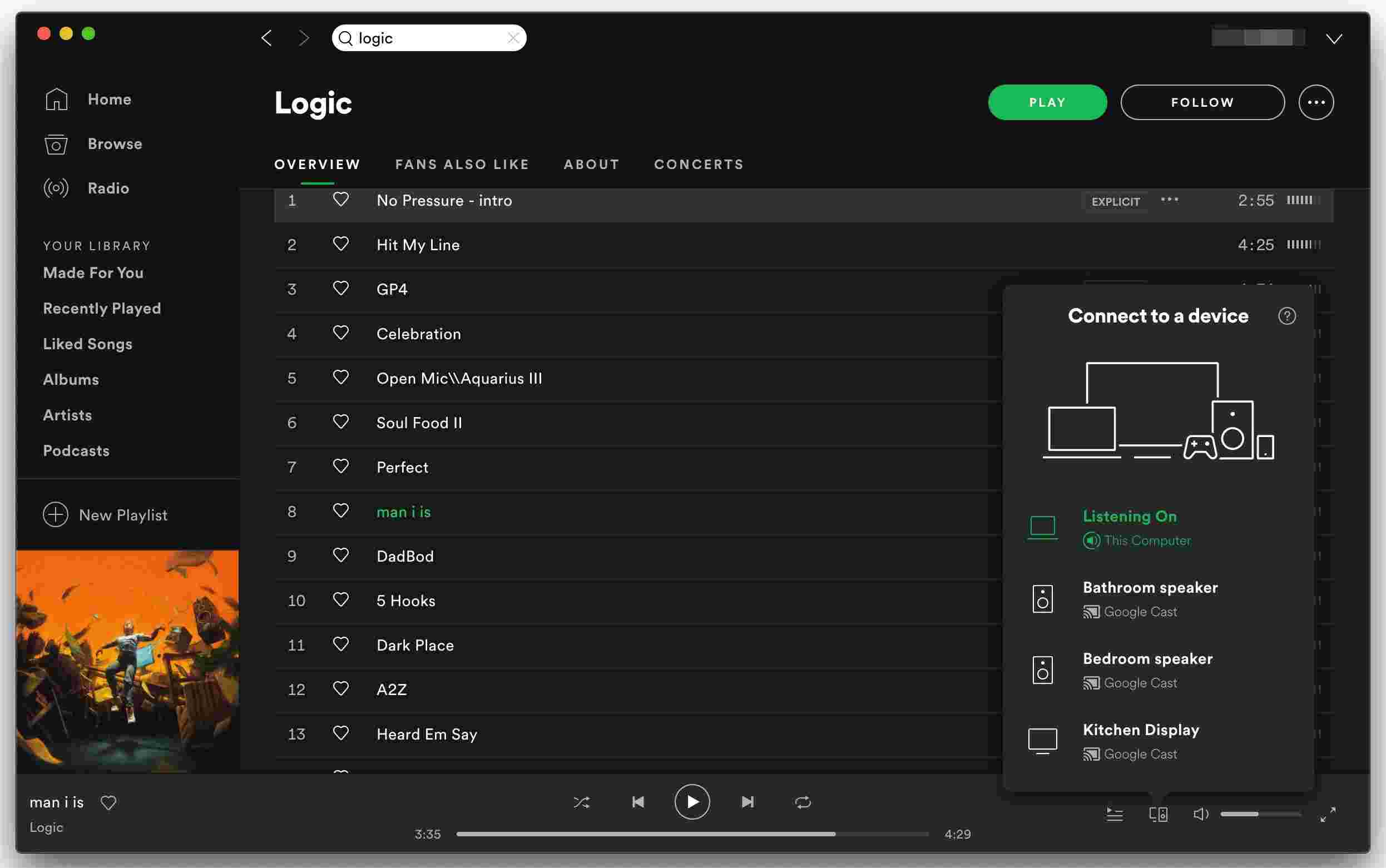
Deel 2. Beste equalizerinstellingen voor Spotify
U kunt ook de onderstaande beste equalizerinstellingen raadplegen Spotify die u kunt overwegen om uit te proberen op basis van uw voorkeuren en het soort muziek waarnaar u luistert.
- Klassiek: Klassieke muziek richt zich op algehele helderheid en aanwezigheid. U kunt proberen de schuifregelaar te verhogen naar de middenfrequenties en deze te verlagen naar de lagere frequenties.
- Piano: Maak het geluid van de piano duidelijker.
- Rock: De meeste rocknummers worden gedomineerd door de gitaarmelodie, dus het geluid zal aanzienlijk helderder zijn, zodat de middentonen, hoge tonen en glans respectievelijk met 3dB en 5dB worden verhoogd.
- Pop: Deze geeft prioriteit aan de middentonen en vermindert de lage en hoge tonen enigszins.
- Rap of hiphop: geeft prioriteit aan sub-bas en bas.
- Dans: met deze preset hebben de meeste nummers een diepere bas, dus versterk de bas.
- Akoestisch: versterkt de hogere middentonen iets, terwijl de lagere middentonen en helderheid op een gelijk niveau blijven.
Deel 3. Hoe in te stellen Spotify Equalizer op mobiel
Zoals we eerder hebben vermeld, is de equalizerfunctie verborgen Spotify. Het is een must om te weten hoe je er toegang toe kunt krijgen om uiteindelijk de beste equalizerinstellingen in te stellen.
Laten we in het onderstaande gedeelte verder bespreken hoe u het bovenstaande kunt doen.
omgeving Spotify Equalizer-voorinstellingen op iOS
Hier ziet u hoe u toegang krijgt tot de beste equalizerinstelling en deze uiteindelijk kunt instellen Spotify op uw iOS-apparaten.
- Open op uw iOS-apparaat het Spotify app.
- Ga naar "Instellingen' (door op het tandwielpictogram rechtsboven in het scherm te tikken).
- Klik op de "Afspelen" keuze. Tik "equalizer' volgende en schakel de schuifregelaar.
- Je zult de ingebouwde zien Spotify equalizer-pop-up met verschillende presets. Het enige dat u hoeft te doen, is een voorinstelling selecteren die u wilt gebruiken. Het slepen van de puntjes op de equalizer om een geluid te vinden om te linken kan ook.
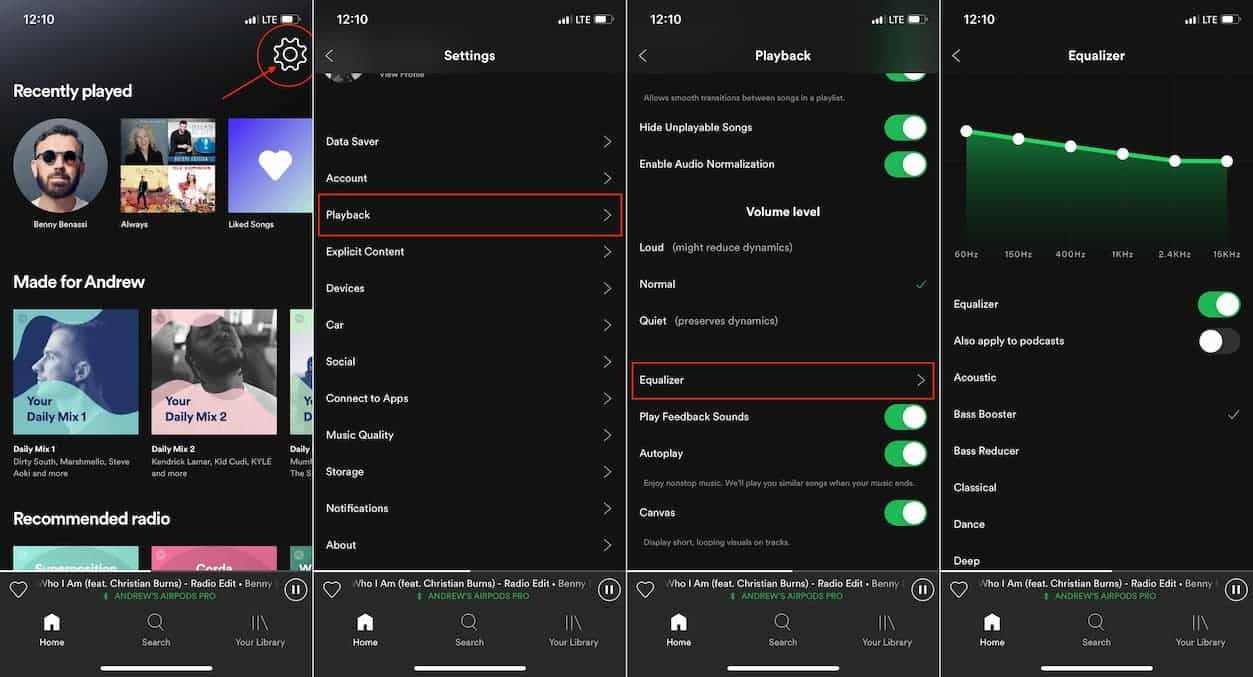
omgeving Spotify Equalizer-voorinstellingen op Android
Toegang Spotify equalizer om de beste equalizerinstelling te kunnen instellen Spotify is eigenlijk hetzelfde als wat werd uitgelegd voor iOS-gebruikers. De beschikbaarheid van de equalizer kan alleen variëren, afhankelijk van de fabrikant.
- Open de Spotify app op uw Android-apparaat.
- Klik op het tandwielpictogram om “Instellingen”. Scroll naar beneden tot “Muziekkwaliteit" is gezien. Kraan "equalizer" De volgende.
- Er verschijnt een venster. Druk op de knop "OK". Op deze manier wordt de equalizer ingeschakeld. Eindelijk zult u de equalizer-interface kunnen zien. Via de audio-instellingen kun je het geluid kiezen dat je lekker vindt.
- Pas de gewenste equalizerinstellingen toe. Hierna zal de app op basis daarvan inhoud afspelen.
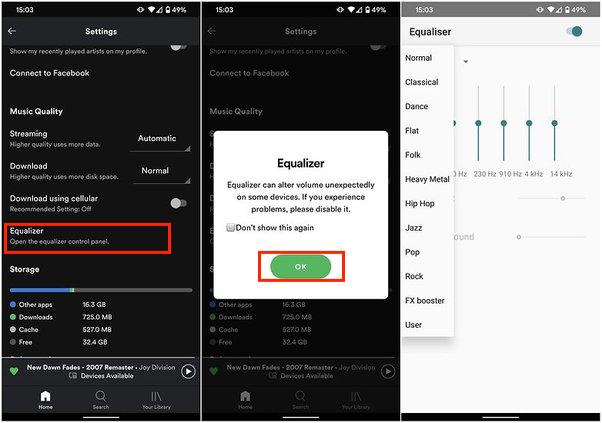
Het is belangrijk om er rekening mee te houden dat bij het wijzigen van de equalizerinstellingen op Spotify voor Android wordt ook uw systeembrede geluidskarakteristiek beïnvloed.
Deel 4. Hoe in te stellen Spotify Equalizer op het bureaublad
Aangezien we eerder hebben gedeeld hoe toegang te krijgen tot de Spotify equalizer op mobiele apparaten om de beste equalizerinstelling in te stellen Spotify, gaan we nu kijken hoe het kan via de desktop-app. Bekijk de onderstaande procedure.
- Start op uw Windows- of Mac-computer het Spotify app. Druk op het profielpictogram in het menu om “Instellingen'.
- Scroll naar beneden tot je "equalizer”. Als deze optie in “korting”-modus, zorg ervoor dat dit is ingeschakeld.
- Nadat u de tweede stap hebt voltooid, klikt u op de knop “drop-down”-balk om een voorinstelling te kiezen. Het slepen van de puntjes op de equalizer kan ook gedaan worden om een geluid te zien dat bij jouw stemming past.
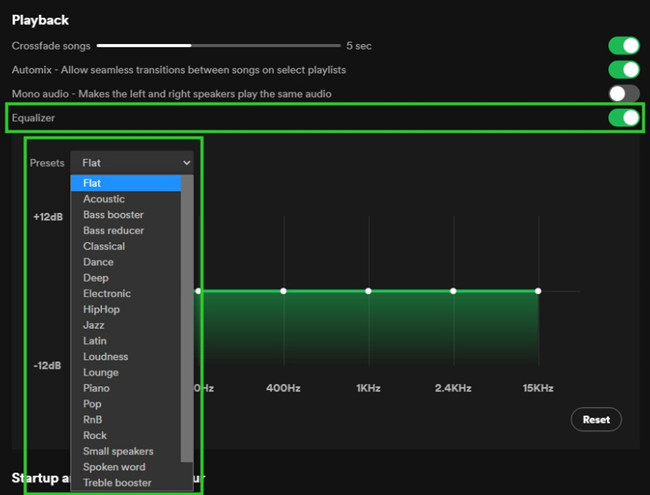
Nadat je eindelijk de equalizerinstellingen hebt toegepast om je Spotify muziek klinkt beter, en toch heb je het gevoel dat er nog iets ontbreekt, het regelen en aanpassen van je audio-instellingen kan ook de sleutel zijn. U kunt deze items bekijken: audionormalisatie, volumeniveau, audiokwaliteit en hardwareversnelling.
Ook afgezien van de ingebouwde Spotify equalizer, kunt u ook andere equalizer-apps proberen die op uw Android-apparaten en pc zouden werken.
Deel 5. Downloaden Spotify Nummers om te streamen op mediaspeler met equalizers
Afgezien van het controleren en uitproberen van de beste equalizerinstelling Spotify vermeld in de vorige secties van dit bericht, je kunt het ook proberen het downloaden van de Spotify songs en ze laten afspelen op media- of muziekspelers met equalizers. Dit wordt meestal gratis aanbevolen Spotify account-gebruikers omdat ze een niet zo goede audio-uitvoerkwaliteit ervaren in vergelijking met de premium-gebruikers.
Dat is gewoon jammer Spotify nummers zijn gecodeerd met beveiliging, dus downloaden kan niet rechtstreeks worden gedaan om het afspelen en opslaan van de nummers op elk apparaat mogelijk te maken. Gelukkig zijn geweldige apps zoals TunesFun Spotify Music Converter staan klaar om te helpen. Dit kan tegelijkertijd de procedures voor het verwijderen en converteren van DRM-beveiliging uitvoeren. Die kun je dus downloaden Spotify nummers die u wilt opslaan en openen op elk Spotify muziekspeler je wilt zonder je zorgen te maken over hun DRM-beveiliging.
Het ondersteunt verschillende gangbare bestandsindelingen, zoals MP3. Terwijl ze aan de hoge conversiesnelheid werken, kunnen gebruikers er nog steeds voor zorgen dat de 100% originele kwaliteit van de tracks behouden blijft, evenals de ID-tags en metadata-informatie van de nummers.
Deze tool kan zelfs batchconversie verwerken. Dus als je een heleboel nummers in één keer wilt verwerken, is deze app zeker nuttig! Dit kan natuurlijk door iedereen worden gebruikt, omdat het interface-ontwerp eenvoudig genoeg is. Klik op de onderstaande knop om het nu gratis te proberen!
Probeer het gratis Probeer het gratis
Ter referentie, hier is hoe de TunesFun Spotify Music Converter kan worden gebruikt om te converteren en te downloaden Spotify songs.
Stap 1. Zodra alle installatiebehoeften zijn voltooid, installeert u de app, start u deze en begint u het toevoegen van de Spotify songs om te worden verwerkt – door de URL van de nummers te gebruiken of door de nummers te slepen en neer te zetten.

Stap #2. Selecteer een uitvoerformaat gebruiken. De andere uitvoerparameterinstellingen kunnen ook naar wens worden gewijzigd.

Stap 3. Vink het vakje “Converteren"Of"Alles omzetten"-knop om het conversieproces te starten. Terwijl de transformatie van de nummers aan de gang is, zal het DRM-verwijderingsproces tegelijkertijd ook door de app worden uitgevoerd.

Wanneer het proces is voltooid, aangezien u nu DRM-vrij en geconverteerd heeft Spotify nummers, je kunt ze gewoon laten afspelen en openen op elke mediaspeler en ook hun ingebouwde equalizers gebruiken.
Deel 6. Overzicht
Voldoende kennis over hebben Spotify's equalizerfunctie en de beste equalizerinstelling Spotify is inderdaad gunstig voor gebruikers die hun muziekstreamingervaring verder willen verbeteren. Inderdaad, een geweldige luisterervaring naar muziek is niet altijd afhankelijk van het type luidsprekers of hoofdtelefoon dat u gebruikt. Afgezien van het presenteren van het beste Spotify equalizer-instellingen, we hopen dat we u op de hoogte houden van apps zoals TunesFun Spotify Music Converter zal u ook ten goede komen.
laat een reactie achter